Notion官网:https://www.notion.so/zh-cn
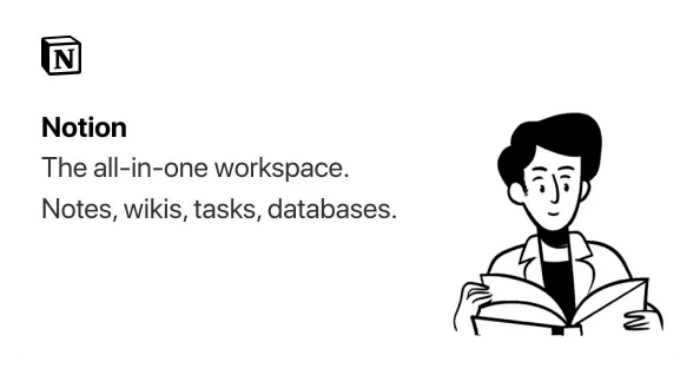
notion官网上全部快捷键的教程,链接如下:
https://www.notion.so/Learn-the-shortcuts-66e28cec810548c3a4061513126766b0
Windows快捷键整理:
常用快捷键:
ctrl + n 创建新得page(只在桌面应用有效) ctrl +shift +n 打开一个新的notion窗口 ctrl + p 打开搜索或跳至最近浏览得页面 ctrl + [ 返回上一页 ctrl + ] 进入页面 ctrl + shift + l 切入”暗模式“(这里是L而不是i或者大写得”I“)
Markdown样式:
输入时: 在文本输入时两边加上**,以粗体显示 在文本输入时两边加上*,以斜体显示 在文本输入时两边加上`,以创建内联代码(这里是1键左边按键英文状态下) 在文本输入时两边加上~以删除线 在任何新行或现有内容块得开头,可以尝试一下操作 键入*,-或 +,后跟”空格“,以创建项目符号列表 键入[]创建一个代办事项复选框。(注意之间没有空格) 键入1.,后跟“空格”创建编号列表 键入#,后跟“空格”以创建H1标题 键入##,后跟“空格”以创建H2子标题 键入###,后跟“空格”以创建H3子标题 键入>,后跟“空格”以创建切换列表 键入”,后跟”空格“以创建一个引用块
创建内容样式并设置样式:
按enter键插入一行文本 按shift+enter可在文本块内创建文本 键入$---$创建分割线。(连续三个破折号”减号“) 选定文本后,按ctrl + b 将文本变为粗体 选定文本后,按ctrl + i 将文本变为斜体 选定内容后,按ctrl + u 在文本下加下划线 选定内容后,按ctrl+ shift+s为删除线 选定内容后,按ctrl + k 为添加链接。还可以使用ctrl + v在选中文本上粘贴URL,以将其转化为链接。 选中文本后,按ctrl + e 获取内联代码 按Tab键缩进。注意:每当缩进时,就将该块嵌套在其上面得块中。如果选择父项,则其下的所有内容也会被选中。例如: 区块2←区块1的嵌套块 区块1 ←父区块的嵌套块 按shift + Tab 取消嵌套 块在开始或结尾键入/ turn 可以将其转化为其他类型的块。会弹出选择列表,选择就可以转化。 在任何文本块的开头或结尾键入/color,以更改其颜色或突出颜色。(要删除颜色或突出显示,只需键入/default即可) 对于这些所有内容创建快捷方式,window有ctrl + shift 类的组合键: ctrl + shift+ 0 创建文本 ctrl + shift+ 1创建H1标题 ctrl + shift+ 2 创建H2标题 ctrl + shift+ 3 创建H3标题 ctrl + shift+ 4创建待办事项复选框 ctrl + shift+ 5 创建项目符号列表 ctrl + shift+ 6 创建编号列表 ctrl + shift+ 7 创建一个切换列表 ctrl + shift+ 8 创建一个代码块-如下所示: <b>任何类型的代码都可以复制到剪贴板!<b> ctrl + shift+ 9 创建新页面,或将一行上的所有内容转化为页面 ctrl + + 进行放大 ctrl + - 进行缩小 ctrl + shift+ u 在页面层次结构上移一级 通过在拖放时按住alt来复制“notion”页面上的所有内容
编辑和移动块(block):
"notion"中的所有内容都是一个block-从类型(或段落)行到图像或嵌入。这些快捷方式可以在选中整个block后对其进行编辑。 按esc键选择当前所在的block。或者取消选中的block 按一次ctrl + a 选择光标所在的block(该block中要有内容) 按住shift + 向上/向下方向键 可向上或向下扩展选中范围 使用alt + shift + 单击,以选择或取消整个block 使用shift + 单击,以选择另一个block以及之间的所有block 按backpace(退格)或delete键来删除选定的block 按ctrl + d,复制所选的block 按enter键可编辑所选block内的任何文本(或者在页面内打开页面) 按ctrl + / 编辑或更改一个或多个选定的block 使用此快捷方式可以更改block的类型,颜色,或编辑,复制或移动block。在弹出的菜单顶部有一个文本框。只需输入所需的action,就会变成想要的block或颜色 在板块图中,选择多个卡,然后使用ctrl + / 一次编译所有卡。 按住ctrl + shift + 方向键,可移动选定的block 按ctrl + alt + t 可以展开或关闭切换列表中的所有切换 ctrl + shift + h 应用最后的文本或突出显示所使用的颜色 ctrl + enter 修改所在的当前block。修改表示: 开启页面 选中或取消选中代办事项复选框 打开或关闭切换列表项 嵌入或图片全屏显示
[[命令:
链接页面-键入[[和workspace中另一个页面的名称,以创建指向该页面的链接。如果更改页面名称,此链接也将自动更改
创建页面-键入[[和要嵌套在当前页面中的子页面的名称。使用光标或箭头键在出现的下拉菜单中选择+Add new sub-page
在其他位置创建新页面-键入 [[和要创建的页面名称。在显示的下拉菜单中,使用光标或箭头选择 Add new page in ... ,然后在其中 选择页面或数据库
+命令:
创建一个子页面-键入+,然后再当前页面中嵌套要嵌套的子页面的名称。使用光标或箭头键再出现的下拉菜单中选择+Add new sub-page
在其他位置创建一个新的页面- 键入+和要创建的页面的名称。在显示的下拉菜单中,使用光标或箭头键选择Add new page in ... 然后在其中选择页面或数据库
链接页面-在工作区中键入+和另一个页面的名称以创建指向该页面的链接。如果更改页面名称,此链接也将自动更改
斜杠指令:
基本指令 /text或/plain ,创建一个新的文本block /page创建一个新的页面(并在按enter时自动打开它) /bullet 创建项目符号列表 /num 创建一个编号列表 /todo 创建一个带有复选框的代办事项列表 /toggle 创建一个切换列表 /div 创建浅灰色的分隔线 /qutoe 创建一个较大文本的应用块 /h1 或/# 创建一个大的标题 /h2 或 /## 创建一个中等大小的标题 /h3 或/###创建一个小标题 /link在工作空间中创建指向另一个页面的链接 esc清除/菜单。在写作中使用/,则非常方便 插入 /mention 允许提及工作区中的页面或人 /date 或/reminder可在页面上添加时间戳或提醒 /equation 可以根据文本添加Tex公式 /emoji 调出表情符号选择器 数据库 /table -inline 在当前页面内创建一个数据库表 /board -inline 在当前页面内创建看板 /calendar-inline 在页面内创建一个日历 /list-inline 在当前页面创建一个列表样式的数据库 /gallery-inline 在当前页面创建一个图库 /timeline-inline 在当前页面创建时间线 也可以使用-full而不是-inline创建以上任何内容,以在自己的页面中自动打开该类型的数据库视图。例如:/table-full,/board-full /linked 创建一个链接数据库-现有数据的副本,你可以将其插入到任何页面中,并按需要过来或查看。有助于从一页面上的同一数据库创建多个摘录。 媒体 /image 将显示上传或嵌入图像或从Unsplash添加一个图片 /pdf 可以将任何PDF的URL粘贴到此,以便其在页面上内联显示 /book 可粘贴任何网站的URL,以创建网络书签。 /video 上传视频文件或嵌入其他视频网站的视频 /audio 上传音频或从其他网站的音频 /code 创建一个代码块,可以在其中编写和复制任何代码段 /file 允许从计算机上传任何文件或创建嵌入 /embed 可以添加适用于notion的500多个嵌入中的任何一个 高级 /moveto 可以将该块移动到其他页面 /delete 删除当前块 /math或 /latex使用Tex编写数学方程式和符号